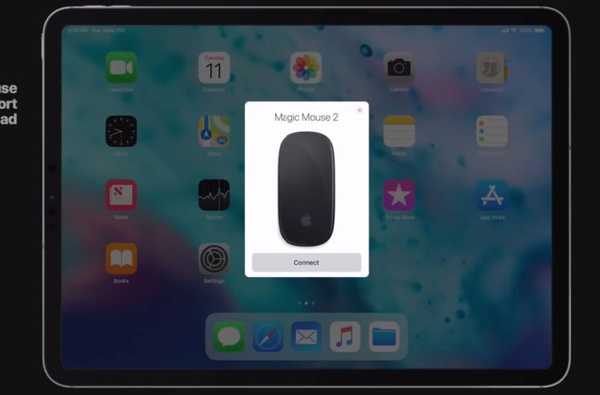iOS 13 trae una aplicación de archivos más avanzada para iPhone que le permite acceder a dispositivos de almacenamiento externo, incluidas tarjetas SD y unidades flash USB, así como utilizar servidores de archivos, archivar y desarchivar archivos, compartir carpetas de iCloud a través de un enlace, administrar descargas de Safari y correo , y más.
iOS 13 lanzado para pruebas de desarrolladores después de la nota clave de WWDC 2019 del 3 de junio.
iOS 13: nuevas funciones en Archivos para iPhone
Aquí hay una descripción general rápida de lo que le gustará de la aplicación de archivos actualizada en iPhone.
Búsqueda rápida con tokens útiles
La función de búsqueda básica en Archivos se ha mejorado mucho en iOS 13. Ahora verá instantáneamente sugerencias útiles apareciendo tan pronto como comience a escribir en el campo de búsqueda. De hecho, estas son sugerencias contextuales que utilizan la inteligencia de Siri para ayudarlo. Si ha utilizado la búsqueda en la aplicación Fotos, se sentirá como en casa. Simplemente toque un término sugerido (o un token de búsqueda, ya que están llamando a estas cosas) para agregarlo al campo de búsqueda y reducir su búsqueda. Luego, continúe escribiendo para agregar otros tokens, y los resultados de búsqueda se mostrarán en vivo mientras escribe.

La búsqueda en la aplicación Archivos ahora es casi tan buena como la de Mac.
Puede ver tokens de búsqueda como Última semana y tamaño, así como tokens basados en lo que está buscando, como Mascotas o Alimentos. Al tocar un token para Imágenes y Última semana, por ejemplo, se produciría una lista de imágenes creadas o modificadas la semana pasada. También obtienes tokens de búsqueda para cosas como tipos de archivos (MP3, jpeg, PDF, etc.), fechas de creación (última semana, ayer, último año, junio), ubicaciones de almacenamiento y similares..
Puede obtener una vista previa de un elemento en los resultados de búsqueda con Vista rápida, siempre que tenga una aplicación instalada en el dispositivo que pueda abrir ese tipo de archivo, o toque prolongadamente cualquier entrada en la lista para que aparezca un nuevo menú contextual con opciones útiles como copiar , etiquetado, fijación y más.
Almacenamiento local para sus archivos en el dispositivo
La aplicación Archivos en iOS 12 incluye una ubicación titulada "En mi iPhone", pero realmente no puedes hacer mucho con ella. Esta es simplemente una vista de solo lectura de carpetas privadas específicas de la aplicación para algunas de las aplicaciones que ha instalado. En otras palabras, esta es la ubicación donde puede ver carpetas locales para aplicaciones como Pixelmator, djay Pro, FiLMic Pro, GarageBand, Slack y otras.
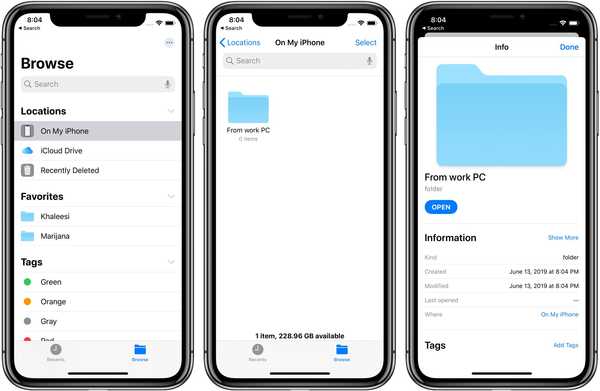
La ubicación "En mi iPhone" ahora convierte su dispositivo iOS en una unidad portátil.
Los archivos de iOS 13 le permiten crear carpetas en el disco local para guardar sus archivos favoritos allí. Si no tiene una cuenta de almacenamiento en la nube como Dropbox, la aplicación Archivos en iOS 13 básicamente le permite usar su iPhone o iPad como unidad portátil para transferir archivos, no se requieren aplicaciones adicionales..
Y como Safari ahora incluye un administrador de descargas incorporado que le permite capturar cualquier tipo de archivo de Internet, verá una nueva carpeta de Descargas en la aplicación Archivos donde todas sus descargas web y archivos adjuntos de correo se descargan y guardan automáticamente.
ZIP / UNZIP
La aplicación Archivos en iOS 13 le permite descomprimir archivos y ahorrar almacenamiento al comprimir un montón de archivos. Ahora puede comprimir archivos en su iPhone y abrir archivos ZIP sin necesidad de una aplicación de terceros. Simplemente mantenga presionado un archivo o carpeta para abrir el menú contextual, luego seleccione Comprimir para crear un archivo ZIP.
Para descomprimir uno, elija Descomprimir del menú.
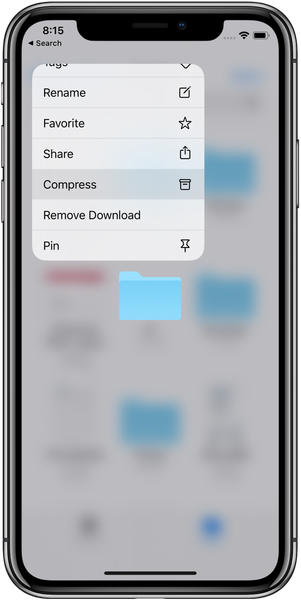
Los archivos ahora son compatibles con ZIP y UNZIP.
Comprimir archivos como un jefe, no se necesitan aplicaciones adicionales.
Atajos de teclado
La aplicación Archivos ha obtenido atajos de teclado, por lo que si usa un teclado externo con su iPhone (o su iPad tiene una cubierta de teclado), podrá navegar por sus archivos como un jefe (casi como el Finder en una Mac) con más de 30 nuevos atajos de productividad que ahorran tiempo.
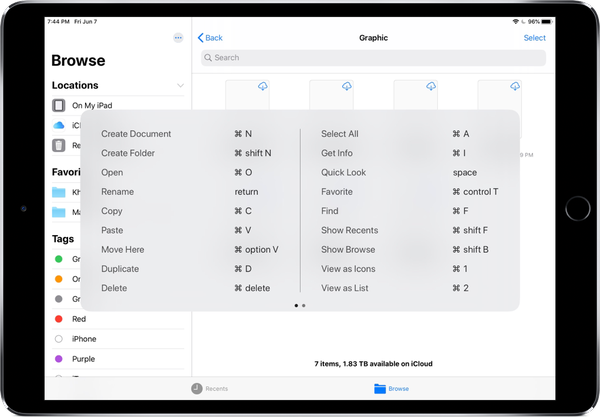
La aplicación Archivos ahora tiene muchos de los mismos atajos de teclado como el Finder en tu Mac.
Para mostrar métodos abreviados de teclado en cualquier aplicación, mantenga presionada la tecla Comando en el teclado de hardware. Si utiliza métodos abreviados de teclado en el Finder en su Mac para hacer las cosas más rápido, se sentirá como en casa. Existe ese acceso directo familiar Shift-Command-N para crear una nueva carpeta, por ejemplo. O bien, puede presionar Comando-I (Obtener información) para ver los metadatos, el tamaño y más de un archivo.
Unidades externas
Antes de iOS 13, la aplicación Archivos solía funcionar solo con archivos en la nube.
iOS 13 elimina esa limitación, por lo que ahora también puede acceder a archivos en unidades externas. Mientras que la transferencia de fotos desde una DSLR anteriormente requería la aplicación Fotos, ahora puede simplemente conectar esa cámara o tarjeta de memoria en su dispositivo, abrir la aplicación Archivos y seleccionar la unidad en el menú lateral como lo haría en el Finder en su Mac.
Puede ver archivos en el almacenamiento externo, obtener una vista previa con Vista rápida, copiar uno o más elementos a la aplicación Archivos y más.

Aún mejor, un dispositivo de almacenamiento externo visto por la aplicación Archivos ahora es una fuente legítima al importar algo en una aplicación basada en documentos, como Keynote, lo que nos ahorra mucho tiempo..
Muchos flujos de trabajo sobre la marcha serán más productivos porque a las personas finalmente se les permitirá hacer cosas como importar imágenes DSLR directamente a la próxima versión de Photoshop para iOS o transferir sus imágenes desde una cámara de video directamente a iMovie, y cosas de esa naturaleza..
Servidores de archivos SMB
La aplicación Archivos en iOS 13 hace que sea muy fácil conectarse a un servidor de archivos en el trabajo o una PC doméstica fuera de la caja, utilizando el omnipresente protocolo SMB. SMB, o Bloque de mensajes, es un protocolo intermedio utilizado principalmente para proporcionar acceso compartido a archivos y dispositivos entre los nodos de una red a través de un mecanismo de comunicación entre procesos autenticado.
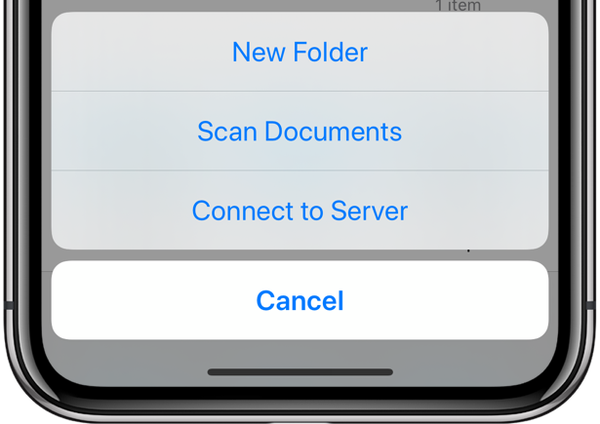
Ahora puede conectarse a servidores y escanear documentos en archivos.
Compartir carpetas en iCloud
Ya puede compartir un archivo almacenado en su unidad iCloud con un enlace, que supera tener que llenar la bandeja de entrada de alguien con un mensaje adjunto de varios megabytes. En iOS 13, finalmente puede compartir una carpeta completa de iCloud con un enlace rápido. Simplemente toque y mantenga presionada una carpeta para que aparezca el menú contextual, luego elija un icono que se parezca a la silueta de una persona.

Ahora, cuando desee compartir un montón de archivos como los documentos de un proyecto, simplemente póngalos todos dentro de una carpeta de iCloud que se pueda compartir instantáneamente con otros enviándoles un enlace. Pueden hacer clic en un enlace para abrir la carpeta en la aplicación Archivos. Si no tienen ningún dispositivo Apple, pueden abrir la URL en su navegador favorito en una Mac o PC con Windows y usar la interfaz web para interactuar con la carpeta compartida, cargar / descargar cosas y más.
iOS 13: registro de cambios de la aplicación de archivos
Aquí hay todo lo nuevo para la aplicación Archivos en iOS 13.
- Metadatos ricos: Los metadatos enriquecidos le permiten ver los detalles de cada archivo mientras navega.
- Soporte de almacenamiento externo: Acceda a archivos en una unidad USB, tarjeta SD o disco duro.
- Soporte de almacenamiento local: Cree carpetas en el disco local y agregue sus archivos favoritos.
- Zip y descomprimir: Seleccione archivos y comprímalos para compartirlos fácilmente por correo electrónico. Toque un archivo zip para expandirlo a una carpeta y acceder a los archivos.
- Servidores de archivos: Conéctese a un servidor de archivos en el trabajo o una PC doméstica usando SMB de archivos.
- Atajos de teclado: Una gran cantidad de nuevos atajos de teclado hacen que la navegación de archivos sea más rápida.
- Buscar sugerencias: Las sugerencias de búsqueda facilitan la búsqueda de lo que está buscando. Simplemente toque la sugerencia para filtrar rápidamente sus resultados.
- Escáner de documentos: Cree una copia digital de documentos físicos y colóquelos directamente en la ubicación donde desea almacenarlos.
- Carpeta de descargas: Una nueva carpeta de descargas le brinda un lugar central para acceder a sus descargas web y archivos adjuntos desde Safari y Mail.
- Compartir carpetas en iCloud Drive: Comparta carpetas con amigos, familiares y colegas en iCloud Drive. Incluso puede darles acceso para agregar sus propios archivos.
También tenemos una descripción general específica de iPad de la aplicación Archivos que puede ser de su interés..
Archivos: características solo para iPad
Algunas de las nuevas funciones de la aplicación Archivos requieren un iPad con iPadOS. Por ejemplo, una nueva vista de columna es un asunto exclusivo de iPad, al igual que la nueva función de acciones rápidas porque es inaccesible desde cualquier otra vista que no sea la vista de columna.
Vista de columna para una navegación más fácil
Además de las vistas existentes de Íconos y Lista en la aplicación Archivos, iOS 13 trae una nueva vista de Columna que hace que sea muy conveniente navegar por sus archivos con una página de vista previa, ver los metadatos completos, acceder a las nuevas Acciones rápidas (Rotar, Marcado y así sucesivamente) y más.
Por extraño que parezca, los resultados de búsqueda no se pueden examinar en la vista de columna.
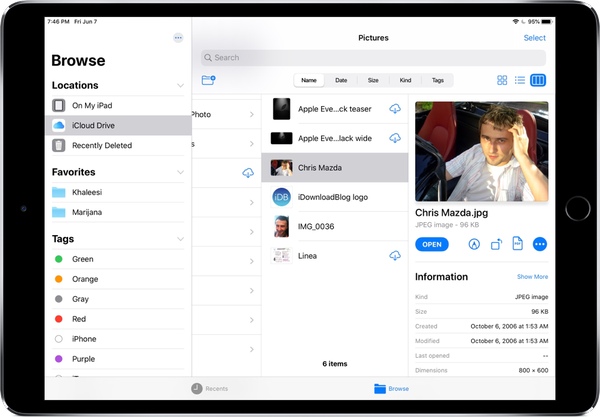
Todos los metadatos sobre un archivo dado ahora se enumeran en la nueva vista de columna de la aplicación Archivo.
Acciones rápidas para mantenerse productivo
Quick Actions debutó en macOS Mojave el año pasado. Disponible en la página Vista previa del Finder, el menú Servicios o la barra táctil, estos accesos directos le permiten realizar manipulaciones básicas de archivos sin usar una aplicación, como escalar o rotar imágenes. Con iOS 13, las acciones rápidas ahora están disponibles en la nueva vista de columna de la aplicación de archivos actualizada. Simplemente resalte un archivo y verá las acciones rápidas disponibles basadas en el tipo de archivo y su contenido. Seleccione varias imágenes y puede ver una acción rápida Crear PDF. O bien, elija un documento y verá una opción de Marcado.
Compatibilidad y disponibilidad de iOS 13
iOS 13 es compatible con los siguientes modelos de teléfonos inteligentes de Apple:
- iPhone XS
- iPhone XS Max
- iPhone XR
- iPhone X
- iPhone 8
- iPhone 8 Plus
- iPhone 7
- iPhone 7 Plus
- iPhone 6s
- iPhone 6s Plus
- iPhone SE
- iPod touch (7a generación)
Vea nuestra descripción general en video de las nuevas actualizaciones solo para iPad integradas a continuación.
Suscríbase a iDownloadBlog en YouTube
Para obtener más información, lea el comunicado de prensa de Apple o visite apple.com/ios/ios-13-preview/features.
Tu toma
¿Cuál es su función de aplicación de archivos favorita en iOS 13??
Háganos saber dejando un comentario a continuación.